第 3 章 使用電子郵件和行事曆中的摘要
本章資訊說明如何使用電子郵件和行事曆中的摘要。
摘要簡介
摘要可提供您每日工作的簡介。圖 3–1 顯示的是一個典型的摘要視窗。
圖 3–1 典型的摘要視窗
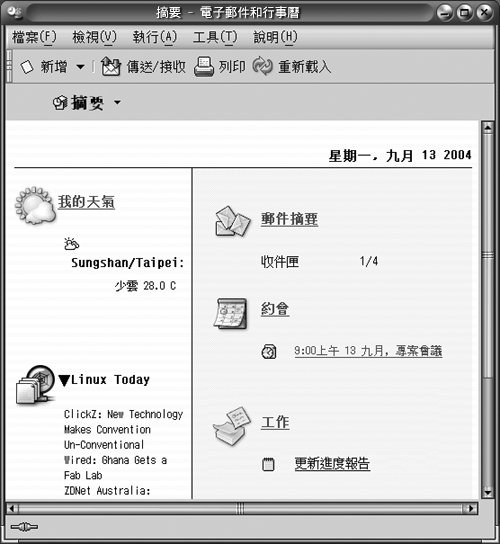
摘要視窗可以顯示下列的資訊:
- 我的天氣
- 新聞發送伺服器
-
從提供新聞發送伺服器的網站顯示新聞標題。若要檢視新聞報導,請按一下報導的標題。若要檢視提供新聞頭條的網站,請按一下新聞標題頂端的連結。
- 郵件摘要
-
顯示在資料夾中的新郵件和郵件總數。若要顯示電子郵件,請按一下郵件摘要連結。如果郵件摘要顯示其他的資料夾,請按一下該資料夾的連結來顯示資料夾。
- 約會
- 工作
若要重新載入摘要顯示,請按一下 [重新載入] 按鈕。
您可以從摘要執行一些一般性的動作,例如:更新約會和工作。
您可以自訂摘要中顯示的資訊。例如:您可以指定在郵件摘要中顯示那些資料夾。您可以指定您要顯示約會和工作的天數。如需自訂摘要的詳細資訊,請參閱設定摘要喜好設定。
注意 –
根據預設,摘要只會顯示本機資料夾中的約會、會議和工作。您可以自訂電子郵件和行事曆,以便從 Sun Java System Calendar Server 帳戶顯示約會、會議和工作。如需如何從 Sun Java System Calendar Server 帳號中自訂電子郵件和行事曆以顯示資訊的詳細資訊,請參閱配置 Java System Calendar Server 帳號。
列印摘要
按一下 [列印] 按鈕。此時便會顯示列印摘要對話方塊。從列印郵件對話方塊選取您需要的選項,然後按一下 [列印] 按鈕。
若要預覽郵件列印時的樣式,請按一下列印摘要對話方塊的 [預覽列印] 按鈕。
更新約會及工作
若要更新摘要中的約會,請按一下該約會。此時便會顯示一個約會視窗。請修改約會視窗中的約會資訊,然後選擇 [檔案] -> [儲存]。如需有關使用約會的詳細資訊,請參閱第 6 章, 使用行事曆。
若要更新摘要中的工作,請按一下該工作。此時便會顯示工作視窗。請修改工作視窗中的工作資訊,然後選擇 [檔案] -> [儲存]。如需有關使用工作的詳細資訊,請參閱第 7 章, 使用工作。
- © 2010, Oracle Corporation and/or its affiliates
